Tại sao không thể in 2 mặt trên Word 2016?
Bạn đang gặp khó khăn khi in 2 mặt tài liệu trên Word 2016? Đừng lo lắng, bạn không đơn độc đâu! Nhiều người dùng cũng gặp phải vấn đề này. Bài viết này sẽ giúp bạn hiểu rõ nguyên nhân và cách khắc phục lỗi không thể in 2 mặt trên Word 2016 một cách đơn giản và dễ hiểu nhất.
Kiểm tra khả năng in 2 mặt của máy in
Trước khi tìm hiểu các nguyên nhân khác, hãy chắc chắn rằng máy in của bạn hỗ trợ chức năng in 2 mặt. Không phải tất cả máy in đều có khả năng này. Để kiểm tra, bạn hãy tham khảo hướng dẫn sử dụng của máy in hoặc liên hệ với nhà sản xuất.
Kiểm tra cài đặt in 2 mặt trong Word 2016
Nếu máy in của bạn hỗ trợ in 2 mặt, hãy kiểm tra xem cài đặt trong Word 2016 đã đúng chưa. Thực hiện theo các bước sau:
- Mở tài liệu bạn muốn in.
- Nhấn tổ hợp phím Ctrl + P hoặc vào File -> Print.
- Trong cửa sổ Print, tìm kiếm tùy chọn liên quan đến in 2 mặt. Tùy thuộc vào phiên bản Word và máy in, tùy chọn này có thể có tên khác nhau như "Print on Both Sides", "Double-Sided", hoặc "Manual Duplex".
- Chọn tùy chọn in 2 mặt phù hợp với máy in của bạn.
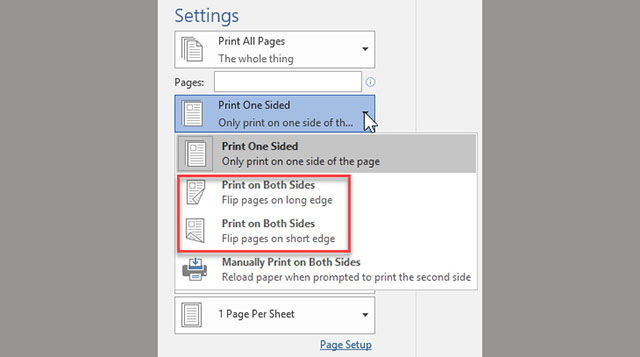
Kiểm tra cài đặt máy in
Nếu bạn đã kiểm tra hai bước trên mà vẫn không thể in 2 mặt, hãy kiểm tra cài đặt của máy in. Thực hiện theo các bước sau:
- Mở hộp thoại Properties của máy in. Cách mở tùy thuộc vào hệ điều hành của bạn.
- Tìm kiếm tùy chọn liên quan đến in 2 mặt. Tùy chọn này thường nằm trong tab Finishing hoặc Paper/Output.
- Chọn tùy chọn in 2 mặt phù hợp với máy in của bạn.
Kiểm tra trình điều khiển máy in
Trình điều khiển máy in lỗi thời hoặc không tương thích cũng có thể gây ra vấn đề. Hãy cập nhật trình điều khiển máy in lên phiên bản mới nhất. Bạn có thể tải trình điều khiển từ trang web của nhà sản xuất máy in.
Kiểm tra giấy
Loại giấy bạn sử dụng cũng ảnh hưởng đến khả năng in 2 mặt. Giấy quá dày hoặc quá mỏng có thể gây kẹt giấy hoặc không được in đúng cách. Hãy thử sử dụng loại giấy phù hợp với máy in của bạn.
In 2 mặt thủ công
Nếu các cách trên không thành công, bạn có thể thử in 2 mặt thủ công. Thực hiện theo các bước sau:
- In các trang lẻ của tài liệu.
- Lật chồng giấy và đặt lại vào khay giấy.
- In các trang chẵn của tài liệu.
Hy vọng bài viết này đã giúp bạn giải quyết vấn đề không thể in 2 mặt Word. Nếu bạn vẫn gặp khó khăn, hãy thử liên hệ với bộ phận hỗ trợ của Microsoft hoặc nhà sản xuất máy in để được trợ giúp thêm.
